Win10窗口鼠标变手状图标点击一次就打开怎么办
1、我们先在Windows10系统中打开文件资源管理器窗口,在这里可以看到鼠标自动变成了手状的图标,同时鼠标点击一次文件夹图标,就可以打开文件夹。

2、我们在打开的文件资源管理器窗口中点击菜单栏中的“查看”菜单

3、接下来在打开的查看工具栏上找到“选项”的图标。
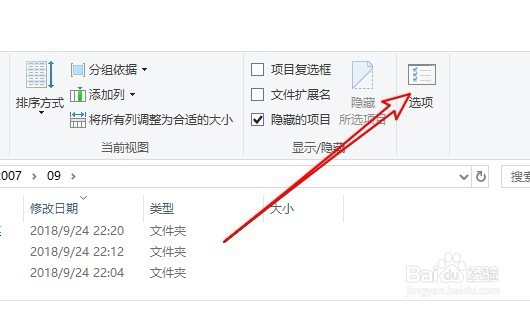
4、这时就会打开文件夹选项窗口,在窗口中我们找到并点击“常规”选项卡。

5、接下来在打开的窗口中我们找到“通过双击打开项目”设置项。

6、同时选择该设置项后,最后点击下面的确定按钮即可。

7、这时我们再次回到文件资源管理器窗口,可以看到当前的窗口中鼠标已恢复正常,同时双击文件夹图标才会打开。

声明:本网站引用、摘录或转载内容仅供网站访问者交流或参考,不代表本站立场,如存在版权或非法内容,请联系站长删除,联系邮箱:site.kefu@qq.com。
阅读量:66
阅读量:22
阅读量:62
阅读量:55
阅读量:30